Hvordan endre eller gjenopprette standardplasseringen til kamerarull-mappen i Windows 10

Denne veiledningen viser deg hvordan du endrer eller gjenoppretter standardplasseringen til kamerarull-mappen i Windows 10.
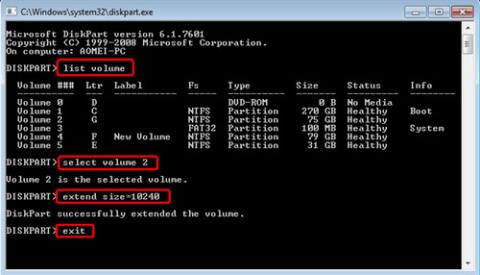
Du installerer operativsystemet, systemprogrammer, applikasjoner og personlige data på harddiskpartisjoner. Hvis det ikke er nok plass eller minne for systemstasjonen, kan du ikke installere nye applikasjoner på denne partisjonen. Eksisterende applikasjoner på C-stasjonen fungerer kanskje heller ikke bra. Verre, systemytelsen kan bli påvirket.
På samme måte, hvis det ikke er nok plass på en datastasjon, for eksempel partisjon D, E, F, kan du ikke lagre nye data på denne partisjonen. I tillegg kan du ikke opprette nye dokumenter eller filer fra denne partisjonen.
I tilfelle var datamaskinens harddiskpartisjon ikke partisjonert riktig da du kjøpte den. For eksempel, i utgangspunktet er systemstasjonen partisjonert med 60 GB. Etter et års bruk av PC-en ble den rød og ga en advarsel om lite diskplass.
Å legge til ledig plass fra en stasjon til en annen er den beste måten å dra full nytte av harddiskkapasiteten. Overflødig plass i den store partisjonen vil ikke bli bortkastet, og problemet med mangel på minne i den mindre stasjonen er også løst. Så hvorfor gjør du ikke dette?
Hvordan overføre plass fra en stasjon til en annen i Windows 10/8/7
Teknisk sett er det flere løsninger for å fikse dette problemet, siden teorien er at du vil øke plassen til en stasjon ved å redusere kapasiteten til en annen stasjon. For å endre et urimelig partisjonsoppsett kan du endre størrelsen på partisjonen ved å bruke Diskpart , Windows sitt innebygde verktøy. Dette er imidlertid som en omvei, for enten du øker eller reduserer partisjonsstørrelsen, vil ikke den ikke-allokerte plassen være den plasseringen du ønsker.
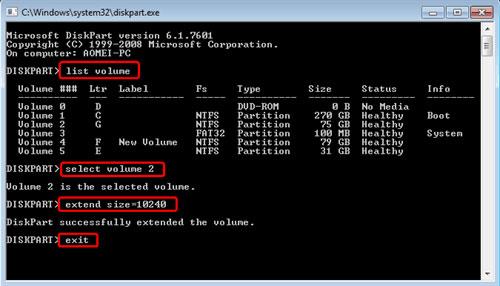
Du kan endre størrelse på partisjoner ved å bruke Diskpart
Diskbehandling er også et flott verktøy for å administrere harddisker og dens partisjoner. Diskbehandling har et grafisk brukergrensesnitt som passer for brukere med begrenset datakunnskap. Hvis det er ikke-allokert plass ved siden av partisjonen du vil øke, er det bare å høyreklikke på den og velge Utvid volum. Hvis ikke, kan du slette den sammenhengende partisjonen for å gjøre den ikke tildelt, og deretter gjenta trinnene ovenfor. Husk å sikkerhetskopiere filer før formatering eller sletting.
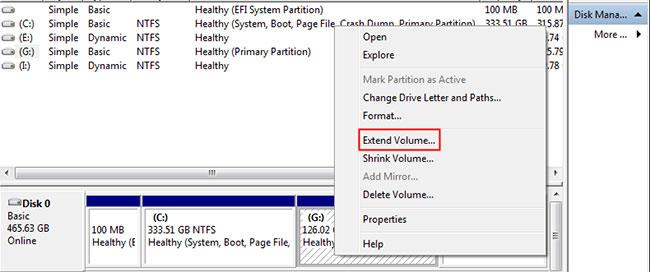
Diskbehandling er også et flott verktøy for å administrere harddisker og partisjoner
Det er også MiniTool Partition Wizard-verktøyet (se artikkelen: Hvordan flytte eller endre størrelse på Windows-harddiskpartisjonen for flere detaljer).
Selv om Windows tilbyr flotte verktøy, lurer noen brukere fortsatt på om det er en måte å tildele ledig plass fra en partisjon til en annen uten å formatere harddisken eller en hvilken som helst partisjon.
Heldigvis er svaret ja. AOMEI Partition Assistant Professional har en funksjon kalt Allocate Free Space, som kan hjelpe direkte med å overføre ledig plass fra en stasjon til en annen, for eksempel å flytte plass fra D-stasjon til C-stasjon i Windows-PC. For å utføre denne oppgaven i Windows Server, kan du bytte til Server-utgaven.
Hvordan overføre plass fra D-stasjon til C-stasjon Windows 10 gjennom en profesjonell leder
1. Installer og start AOMEI Partition Assistant på datamaskinen. Høyreklikk på partisjonen du vil tildele (partisjon D har ledig plass) og velg Allocate Free Space .
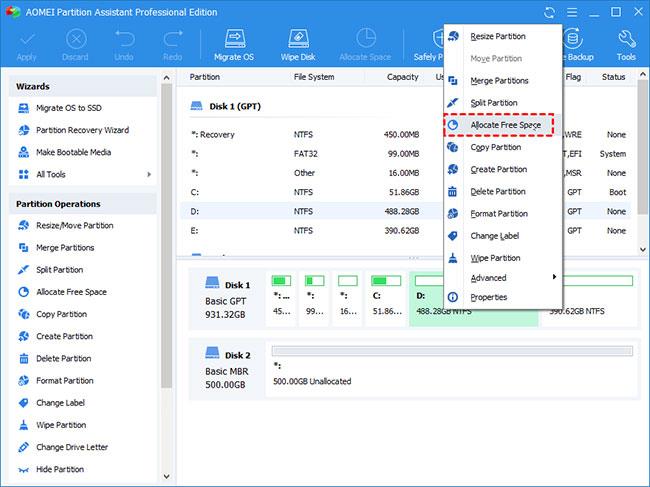
Velg Tildel ledig plass
2. I popup-vinduet får du muligheten til å spesifisere plassstørrelsen og målpartisjonen. Velg stasjon C fra den gitte listen.
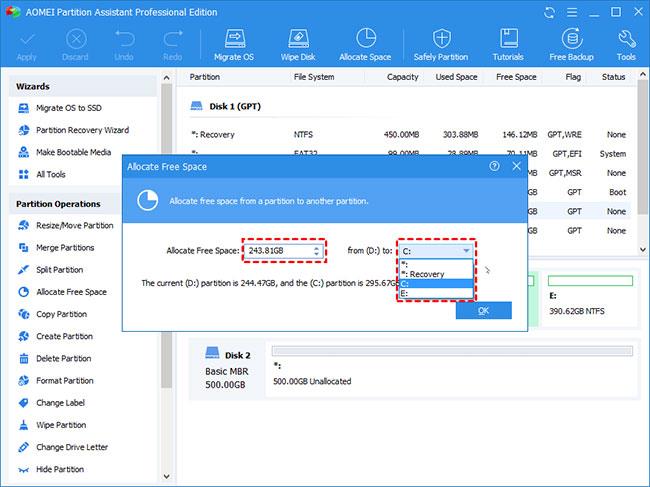
Velg stasjon C fra listen
3. Dette er et virtuelt resultat. Klikk på Bruk > Fortsett for å få det til.
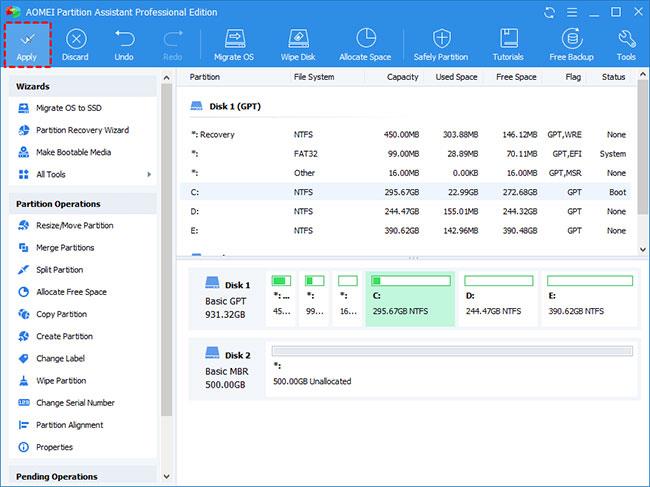
Klikk på Bruk > Fortsett
Merk :
- Fordi det er relatert til systemstasjonen, kreves en omstart.
– Denne prosessen gjelder ulike partisjoner på samme fysiske harddisk. Stasjoner på forskjellige harddisker kan ikke gjøres på denne måten.
- Denne versjonen støtter også kommandolinjeoperasjoner, slik at du kan endre størrelse på eller flytte partisjoner osv. fra ledetekst .
Det er enkelt og raskt! I tre trinn flyttes ledig plass på magisk vis fra den større stasjonen til den mindre stasjonen. AOMEI Partition Assistant Professional er den avanserte versjonen og den har en standardversjon med færre funksjoner. Med dette grunnleggende verktøyet kan du også overføre plass fra en stasjon til en annen for å omfordele plass gratis.
Trinn 1: Høyreklikk på partisjonen med overflødig plass og velg Endre størrelse på partisjon for å opprette ikke-allokert plass på harddisken. Plasseringen av den ikke-allokerte plassen spiller ingen rolle.
Trinn 2: Klikk på Bruk.
Trinn 3: Høyreklikk på partisjonen du vil øke kapasiteten og velg Slå sammen partisjoner. I popup-vinduet har du lov til å sjekke både denne partisjonen og den ikke-allokerte plassen.
Trinn 4: Klikk på Bruk for å utføre de ventende operasjonene.
Denne veiledningen viser deg hvordan du endrer eller gjenoppretter standardplasseringen til kamerarull-mappen i Windows 10.
Å redusere størrelsen og kapasiteten til bilder vil gjøre det enklere for deg å dele eller sende dem til hvem som helst. Spesielt på Windows 10 kan du endre størrelse på bilder med noen få enkle trinn.
Hvis du ikke trenger å vise nylig besøkte elementer og steder av sikkerhets- eller personvernhensyn, kan du enkelt slå det av.
Ett sted for å kontrollere mange operasjoner rett på systemstatusfeltet.
På Windows 10 kan du laste ned og installere gruppepolicymaler for å administrere Microsoft Edge-innstillinger, og denne veiledningen viser deg prosessen.
Oppgavelinjen har begrenset plass, og hvis du regelmessig jobber med flere apper, kan du raskt gå tom for plass til å feste flere av favorittappene dine.
Statuslinjen nederst i Filutforsker forteller deg hvor mange elementer som er inne og valgt for den åpne mappen. De to knappene nedenfor er også tilgjengelige på høyre side av statuslinjen.
Microsoft har bekreftet at den neste store oppdateringen er Windows 10 Fall Creators Update. Slik oppdaterer du operativsystemet tidlig før selskapet offisielt lanserer det.
Innstillingen Tillat oppvåkningstidtakere i Strømalternativer lar Windows automatisk vekke datamaskinen fra hvilemodus for å utføre planlagte oppgaver og andre programmer.
Windows Security sender varsler med viktig informasjon om enhetens helse og sikkerhet. Du kan spesifisere hvilke varsler du ønsker å motta. I denne artikkelen vil Quantrimang vise deg hvordan du slår på eller av varsler fra Windows Security Center i Windows 10.
Du kan også like at å klikke på oppgavelinjeikonet tar deg rett til det siste vinduet du hadde åpent i appen, uten behov for et miniatyrbilde.
Hvis du vil endre den første dagen i uken i Windows 10 for å matche landet du bor i, arbeidsmiljøet ditt, eller for å bedre administrere kalenderen din, kan du endre den gjennom Innstillinger-appen eller kontrollpanelet.
Fra og med Your Phone-appen versjon 1.20111.105.0, har en ny Multiple windows-innstilling blitt lagt til, slik at du kan aktivere eller deaktivere for å advare deg før du lukker flere vinduer når du avslutter Your Phone-appen.
Denne veiledningen viser deg hvordan du aktiverer eller deaktiverer Win32 lange baner-policyen for å ha stier lengre enn 260 tegn for alle brukere i Windows 10.
Bli med i Tips.BlogCafeIT for å lære hvordan du slår av foreslåtte programmer (Foreslåtte apper) på Windows 10 i denne artikkelen!
I dag fører bruk av mange programmer for bærbare datamaskiner til at batteriet tømmes raskt. Dette er også en av grunnene til at datamaskinbatterier raskt blir utslitt. Nedenfor er de mest effektive måtene å spare batteri på Windows 10 som lesere bør vurdere.
Hvis du vil, kan du standardisere kontobildet for alle brukere på din PC til standard kontobilde og forhindre at brukere kan endre kontobildet sitt senere.
Er du lei av at Windows 10 irriterer deg med "Få enda mer ut av Windows"-skjermen hver gang du oppdaterer? Det kan være nyttig for noen mennesker, men også hindre for de som ikke trenger det. Slik slår du av denne funksjonen.
Microsofts nye Chromium-baserte Edge-nettleser slipper støtte for EPUB e-bokfiler. Du trenger en tredjeparts EPUB-leserapp for å se EPUB-filer på Windows 10. Her er noen gode gratis alternativer å velge mellom.
Hvis du har en kraftig PC eller ikke har mange oppstartsprogrammer i Windows 10, kan du prøve å redusere eller til og med deaktivere Startup Delay helt for å hjelpe PC-en til å starte opp raskere.
Kioskmodus på Windows 10 er en modus for kun å bruke 1 applikasjon eller tilgang til kun 1 nettside med gjestebrukere.
Denne veiledningen viser deg hvordan du endrer eller gjenoppretter standardplasseringen til kamerarull-mappen i Windows 10.
Redigering av vertsfilen kan føre til at du ikke får tilgang til Internett hvis filen ikke er riktig endret. Følgende artikkel vil guide deg til å redigere vertsfilen i Windows 10.
Å redusere størrelsen og kapasiteten til bilder vil gjøre det enklere for deg å dele eller sende dem til hvem som helst. Spesielt på Windows 10 kan du endre størrelse på bilder med noen få enkle trinn.
Hvis du ikke trenger å vise nylig besøkte elementer og steder av sikkerhets- eller personvernhensyn, kan du enkelt slå det av.
Microsoft har nettopp sluppet Windows 10 Anniversary Update med mange forbedringer og nye funksjoner. I denne nye oppdateringen vil du se mange endringer. Fra støtte for Windows Ink-pennen til støtte for Microsoft Edge-nettleserutvidelser, Start-menyen og Cortana har også blitt betydelig forbedret.
Ett sted for å kontrollere mange operasjoner rett på systemstatusfeltet.
På Windows 10 kan du laste ned og installere gruppepolicymaler for å administrere Microsoft Edge-innstillinger, og denne veiledningen viser deg prosessen.
Dark Mode er et mørk bakgrunnsgrensesnitt på Windows 10, som hjelper datamaskinen med å spare batteristrøm og redusere innvirkningen på brukerens øyne.
Oppgavelinjen har begrenset plass, og hvis du regelmessig jobber med flere apper, kan du raskt gå tom for plass til å feste flere av favorittappene dine.






















